विंडोज 10 पर एक्ज़िट कोड 0 Minecraft को ठीक करें
अनेक वस्तुओं का संग्रह / / April 04, 2023
कई उपयोगकर्ता Minecraft का आनंद लेने की कोशिश करते समय अक्सर निकास कोड 0 Minecraft समस्या का सामना करते हैं। यह एक सामान्य त्रुटि है और आमतौर पर गेम के पीसी संस्करण में दिखाई देती है। Minecraft क्रैश एग्जिट कोड 0 त्रुटि बिना किसी स्पष्टीकरण के गेम को क्रैश कर सकती है। Minecraft गेम क्रैश एग्जिट कोड 0 त्रुटि के कई कारण हो सकते हैं जैसे पुराने ड्राइवर या पुराने जावा संस्करण। इस गाइड में, हम Minecraft Java संस्करण निकास कोड 0 समस्या और इस समस्या को हल करने के संभावित तरीकों पर चर्चा करेंगे।

विषयसूची
- विंडोज 10 पर एक्जिट कोड 0 माइनक्राफ्ट को कैसे ठीक करें
- विधि 1: संगतता सेटिंग संशोधित करें
- विधि 2: परस्पर विरोधी प्रोग्राम बंद करें
- विधि 3: ग्राफ़िक्स ड्राइवर का अद्यतन करें
- विधि 4: सभी मॉड्स को हटा दें
- विधि 5: कॉन्फ़िग फ़ोल्डर हटाएं
- विधि 6: जावा को अपडेट करें
- विधि 7: जावा जेआरई को डाउनलोड और कॉन्फ़िगर करें
- विधि 8: Minecraft को पुनर्स्थापित करें
- विधि 9: क्लीन बूट करें
विंडोज 10 पर एक्जिट कोड 0 माइनक्राफ्ट को कैसे ठीक करें
Minecraft गेम में इस समस्या के कई कारण हो सकते हैं। कुछ संभावित कारणों की सूची नीचे दी गई है।
- आपके कंप्यूटर पर चल रहे या इंस्टॉल किए गए परस्पर विरोधी प्रोग्राम।
- आउटडेटेड या भ्रष्ट ग्राफिक्स ड्राइवर।
- पुराना जावा प्रोग्राम।
- भ्रष्ट मॉड फाइलें।
- दूषित कॉन्फ़िगरेशन फ़ोल्डर फ़ाइलें।
- दूषित FML फ़ाइल।
- Minecraft ऐप के मुद्दे।
- असंगत विंडोज संस्करण।
- समर्पित ग्राफिक ड्राइवर मुद्दे।
- जावा सेटअप का अनुचित विन्यास।
- अन्य Windows समस्याएँ जैसे दूषित प्रोग्राम फ़ाइलें भी इस त्रुटि का कारण बन सकती हैं।
निम्नलिखित मार्गदर्शिका निकास कोड 0 Minecraft समस्याओं को हल करने के तरीकों पर चर्चा करेगी।
विधि 1: संगतता सेटिंग संशोधित करें
कभी-कभी Minecraft गेम क्रैश एग्जिट कोड 0 या Minecraft क्रैश एग्जिट कोड 0 इश्यू असंगतता के मुद्दों के कारण Minecraft गेम द्वारा प्रदर्शित किया जा सकता है। ऐसा तब होता है जब आप गेम के पुराने संस्करण का उपयोग करते हैं। आप Windows के पुराने संस्करण के साथ असंगति चलाकर Minecraft जावा संस्करण निकास कोड 0 समस्या को ठीक कर सकते हैं।
1. पता लगाएँ माइनक्राफ्ट डेस्कटॉप पर शॉर्टकट और उस पर राइट-क्लिक करें।
2. पर क्लिक करें गुण.
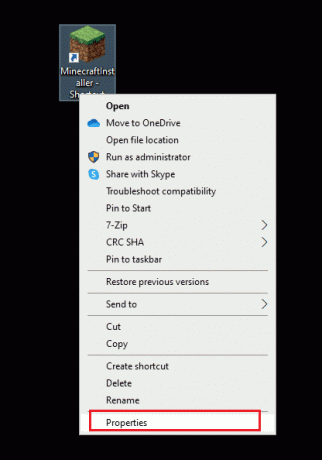
3. पर नेविगेट करें अनुकूलता टैब।
4. के लिए बॉक्स को चेक करें इस प्रोग्राम को कंपेटिबिलिटी मोड के लिए चलाएं विकल्प।
5. ड्रॉप-डाउन से चुनें विंडोज विस्टा या विंडोज 8 और कौन सा संस्करण काम कर रहा है यह जांचने के लिए Minecraft चलाएं।
6. अंत में, पर क्लिक करें आवेदन करना और तब ठीक परिवर्तनों को सहेजने के लिए।
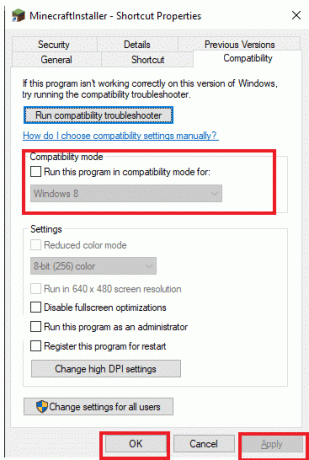
यह भी पढ़ें:विंडोज 10 में Minecraft लॉगिन त्रुटि को ठीक करें
विधि 2: परस्पर विरोधी प्रोग्राम बंद करें
Minecraft पर त्रुटि कोड 0 समस्या को ठीक करने के लिए आप जो पहली चीजें कर सकते हैं, उनमें से सभी चल रहे पृष्ठभूमि कार्यक्रमों को बंद करना है। कभी-कभी बैकग्राउंड प्रोग्राम Minecraft के साथ संघर्ष कर सकते हैं और इस त्रुटि का कारण बन सकते हैं। Minecraft समुदाय उन सभी कार्यक्रमों की एक सूची लेकर आया है जो Minecraft क्रैश निकास कोड 0 समस्या का कारण बन सकते हैं। मिलने जाना Minecrafthopper वेबसाइट और अपने कंप्यूटर पर चल रहे प्रोग्राम बंद करें। आप अनावश्यक प्रोग्रामों को अनइंस्टॉल करने पर भी विचार कर सकते हैं जिससे Minecraft गेम क्रैश हो सकता है निकास कोड 0 समस्या हो सकती है। यदि आप अपने कंप्यूटर पर NVIDIA या AMD ग्राफ़िक ड्राइवर का उपयोग कर रहे हैं, तो आपको उन्हें बंद करने पर विचार करना चाहिए। कई उपयोगकर्ताओं ने पाया कि इन समर्पित ड्राइवरों को बंद करने से समस्या हल हो गई। हमारे गाइड का पालन करें विंडोज 10 में अंतिम कार्य.

विधि 3: ग्राफ़िक्स ड्राइवर का अद्यतन करें
Minecraft जावा संस्करण निकास कोड 0 त्रुटि के सबसे सामान्य कारणों में से एक आपके कंप्यूटर पर एक पुराना या दूषित ग्राफिक ड्राइवर है। एक पुराना ग्राफ़िक ड्राइवर आपके कंप्यूटर पर गेम और अन्य प्रोग्राम जैसे कई प्रोग्राम चलाने में विफलता का कारण बन सकता है। इस समस्या को हल करने के लिए आप डिवाइस मैनेजर से अपने सिस्टम के ग्राफिक ड्राइवरों को अपडेट करने का प्रयास कर सकते हैं। आपके द्वारा अपने कंप्यूटर पर उपयोग किए जाने वाले प्रकार के आधार पर ग्राफ़िक कार्ड को अपडेट करने के कई तरीके हो सकते हैं। आप चेक आउट कर सकते हैं विंडोज 10 में ग्राफिक्स ड्राइवर्स को अपडेट करने के 4 तरीके आपके कंप्यूटर पर स्थापित ग्राफ़िक ड्राइवर को अपडेट करने और Minecraft निकास कोड 0 समस्या को ठीक करने के लिए सुरक्षित रूप से चरणों का पालन करने के लिए मार्गदर्शिका।

यह भी पढ़ें:विंडोज 10 में वर्ल्ड माइनक्राफ्ट से कनेक्ट करने में असमर्थ को ठीक करें
विधि 4: सभी मॉड्स को हटा दें
एक नया मॉड Minecraft के साथ कई त्रुटियां पैदा कर सकता है और Minecraft क्रैश एग्जिट कोड 0 त्रुटि सहित कई त्रुटियां पैदा कर सकता है। इस समस्या को हल करने के लिए आप मॉड्स को अक्षम करने का प्रयास कर सकते हैं या Minecraft गेम क्रैश एग्जिट कोड 0 या Minecraft जावा संस्करण एग्जिट कोड 0 समस्या को ठीक करने के लिए उन्हें पूरी तरह से हटा सकते हैं।
1. दबाओ विंडोज + आर कुंजियाँ एक साथ खोलने के लिए दौड़ना संवाद बकस।
2. यहाँ टाइप करें %एप्लिकेशन आंकड़ा% और हिट करें कुंजी दर्ज करें.

3. यहां नेविगेट करें और पर डबल-क्लिक करें।माइनक्राफ्ट फ़ोल्डर।

4. अब पर क्लिक करें लॉग फ़ोल्डर।
5. पता लगाएँ और खोलें नवीनतम.txt फ़ाइल।
6. किसी मॉड के साथ कोई समस्या है या नहीं यह देखने के लिए फ़ाइल की सामग्री को ध्यान से देखें।
7. यदि कोई समस्याग्रस्त मोड हैं तो उन्हें Minecraft से हटा दें।
यह Minecraft एग्जिट कोड 0 इश्यू को ठीक करने का एक प्रभावी तरीका है। यदि यह विधि काम नहीं करती है तो अगला प्रयास करें।
विधि 5: कॉन्फ़िग फ़ोल्डर हटाएं
कॉन्फ़िगरेशन फ़ोल्डर में सभी अस्थायी और मुख्य गेम फ़ाइलें और साथ ही Minecraft के लिए सभी इंस्टॉल किए गए मॉड शामिल हैं। हालाँकि, जब इस फ़ोल्डर की कोई भी फ़ाइल दूषित हो जाती है, तो आपको यह त्रुटि प्राप्त हो सकती है। यदि आप Minecraft और Minecraft जावा संस्करण निकास कोड 0 के लिए सभी मॉड फ़ाइलों को स्थापित करने के लिए फोर्ज मॉड लोडर उपयोगिता का उपयोग कर रहे हैं तो आपको लगातार परेशान कर रहा है। समस्या को ठीक करने के लिए आपको मुख्य फोर्ज मॉड लोडर फ़ाइल को हटाने पर विचार करना चाहिए। तो, आप नीचे दिखाए गए अनुसार कॉन्फ़िग फ़ोल्डर में सभी फ़ाइलों को हटाने का प्रयास कर सकते हैं।
1. पर जाएँ .माइनक्राफ्ट फ़ोल्डर और इसे खोलने के लिए उस पर डबल क्लिक करें।
2. यहाँ, पता लगाएँ कॉन्फ़िगरेशन फ़ोल्डर और मिटाना यह।
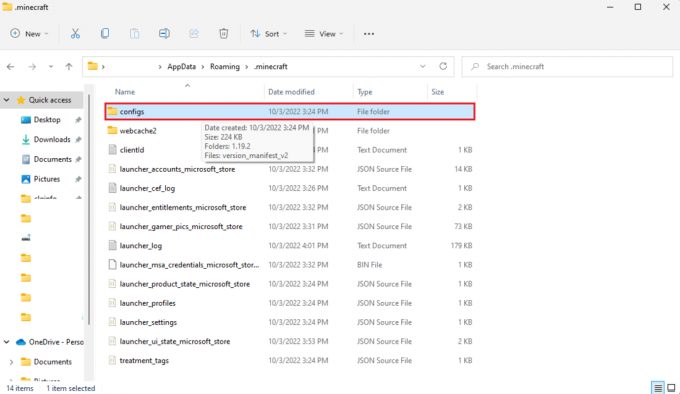
3. Minecraft गेम को फिर से खोलें और देखें कि क्या समस्या हल हो गई है।
यदि यह विधि Minecraft क्रैश एग्जिट कोड 0 या Minecraft गेम क्रैश एग्जिट कोड 0 समस्या को ठीक नहीं करती है, तो अगला प्रयास करें।
यह भी पढ़ें:ठीक करें Minecraft सर्वर चालू नहीं रख सकता
विधि 6: जावा को अपडेट करें
यदि आप Minecraft के जावा संस्करण का उपयोग कर रहे हैं तो आपको अपने जावा को अपडेट करने पर विचार करना चाहिए। आप अपने जावा प्रदाता की आधिकारिक वेबसाइट देख सकते हैं और जावा का नवीनतम संस्करण डाउनलोड कर सकते हैं। एक बार जब आप जावा के नवीनतम संस्करण को सफलतापूर्वक डाउनलोड कर लेते हैं तो अपने कंप्यूटर को पुनरारंभ करें और देखें कि क्या समस्या बनी हुई है। ऐसा करने के चरण यहां दिए गए हैं।
1. दबाओ विंडोज की, प्रकार कंट्रोल पैनल और क्लिक करें खुला.

2. तय करना द्वारा देखें > श्रेणी, फिर क्लिक करें किसी प्रोग्राम की स्थापना रद्द करें.

3. पता लगाएँ और चुनें जावा कार्यक्रम।
4. अब, पर क्लिक करें स्थापना रद्द करें बटन और स्थापना रद्द करने की पुष्टि करें।

5. एक बार जावा को आपके कंप्यूटर से अनइंस्टॉल कर दिया गया है, पीसी को रीबूट करें.
6. अब जावा डाउनलोड करें उसमें से आधिकारिक वेबसाइट.

7. डाउनलोड किया हुआ चलाएं सेटअप फ़ाइल.
8. यहां पर क्लिक करें स्थापित करना बटन अंदर जावा सेटअप जादूगर।

9. स्थापना के लिए प्रतीक्षा करें प्रगति को पूरा करने के।

10. अंत में, पर क्लिक करें बंद करना जावा स्थापित करने के बाद।

यदि जावा को अपडेट करने से समस्या ठीक नहीं हुई है, तो आप अगली विधि आज़मा सकते हैं।
यह भी पढ़ें:जावा टीएम प्लेटफॉर्म एसई बाइनरी को विंडोज 10 में ठीक करें
विधि 7: जावा जेआरई को डाउनलोड और कॉन्फ़िगर करें
यदि आप अपने कंप्यूटर पर Minecraft चलाने के लिए Minecraft Vanilla संस्करण का उपयोग कर रहे हैं। Minecraft गेम क्रैश एग्जिट कोड 0 या Minecraft क्रैश एग्जिट कोड 0 इश्यू से बचने के लिए आपको Java JRE वर्जन इंस्टॉल करना पड़ सकता है। कई उपयोगकर्ताओं ने पाया कि जावा को डाउनलोड करने और ठीक से कॉन्फ़िगर करने से Minecraft जावा संस्करण निकास कोड 0 समस्या ठीक हो गई।
1. अपनी खोलो वेब ब्राउज़र और पर जाएँ आधिकारिक ओरेकल वेबसाइट.
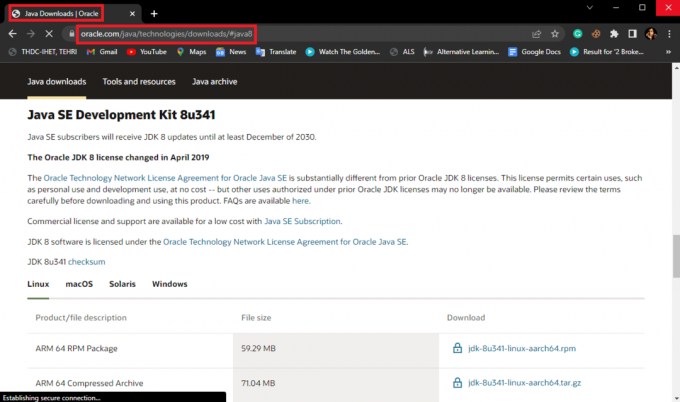
2. डाउनलोड करना जावा जेआरई 8 आपके कंप्यूटर के लिए संस्करण।
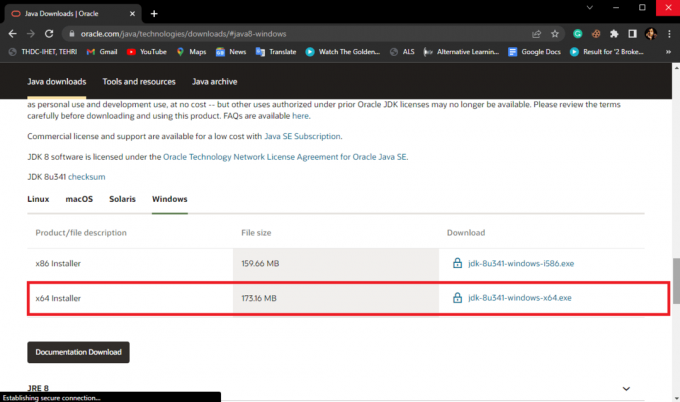
3. अपने कंप्यूटर पर Java JRE 8 सेटअप को स्थापित करने के लिए ऑन-स्क्रीन निर्देशों का पालन करें।
4. एक बार सेटअप सफलतापूर्वक स्थापित हो जाने के बाद, नियंत्रण कक्ष खोलें ऐप विंडोज सर्च बार से।

5. कंट्रोल पैनल विंडो में क्लिक करें सिस्टम और सुरक्षा.
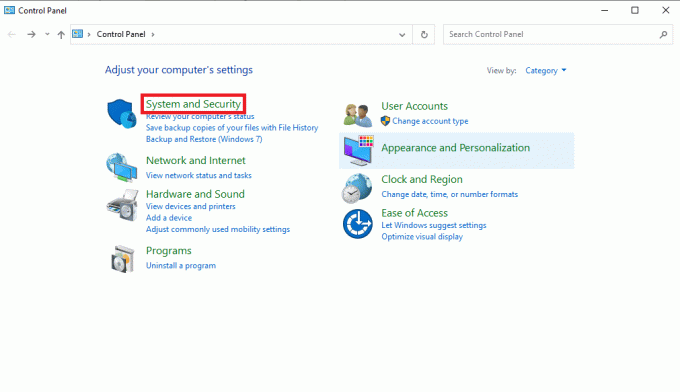
6. यहां पर क्लिक करें प्रणाली.
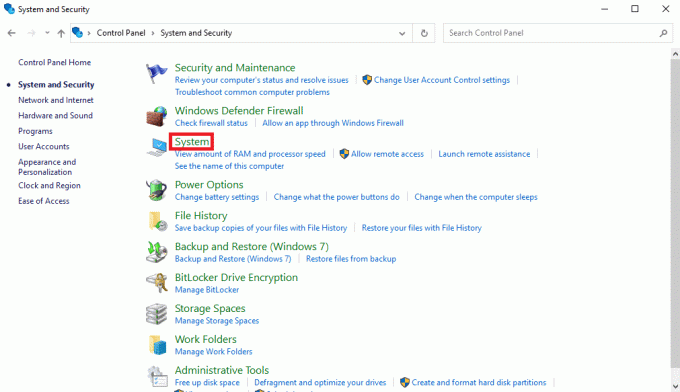
7. पता लगाएँ और पर क्लिक करें उन्नत प्रणाली विन्यास.
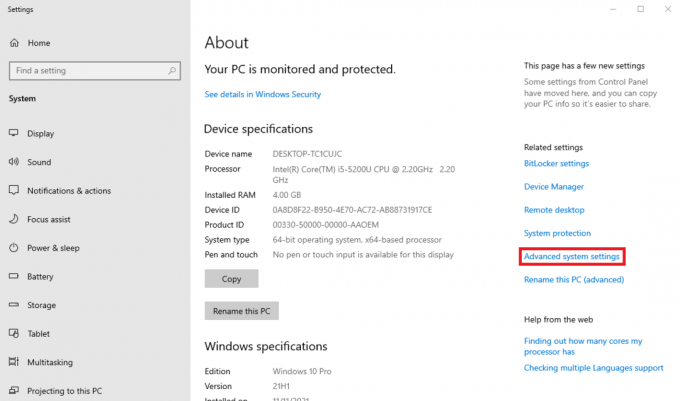
8. में विकसित टैब का पता लगाएं और क्लिक करें पर्यावरण चर… बटन।
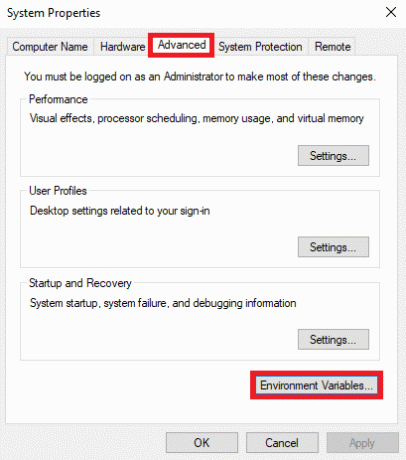
9. अब क्लिक करें पथ और फिर क्लिक करें संपादन करना.
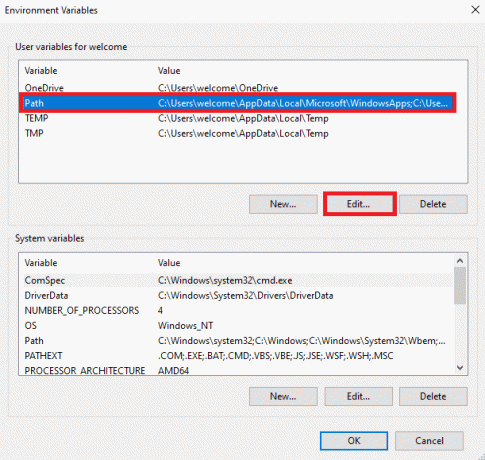
10. पर क्लिक करें नया और का स्थान दर्ज करें जावा जेआरई 8 सेटअप जगह।
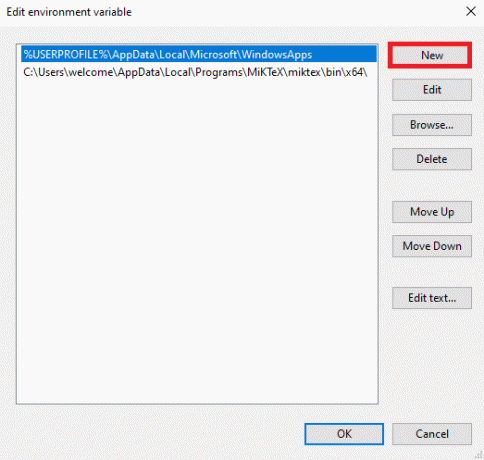
यह भी पढ़ें:कोर डंप लिखने में विफल Minecraft त्रुटि को ठीक करें
विधि 8: Minecraft को पुनर्स्थापित करें
यदि पिछले तरीकों में से कोई भी आपके लिए काम नहीं करता है और आप अभी भी नहीं जानते हैं कि Minecraft पर त्रुटि कोड 0 का क्या अर्थ है और कैसे Minecraft त्रुटि 0 समस्या को ठीक करें तब आप गेम के साथ सभी समस्याओं को ठीक करने के लिए पूरी तरह से Minecraft गेम को पुनर्स्थापित करने का प्रयास कर सकते हैं।
1. में शुरू मेनू खोज, टाइप करें ऐप्स और सुविधाएँ और क्लिक करें खुला.

2. सर्च करें और क्लिक करें मिनेक्राफ्त लॉन्चर और चुनें स्थापना रद्द करें विकल्प।

3. अब, संकेत की पुष्टि करें यदि कोई हो, और अपने पीसी को रीबूट करें एक बार आपने अनइंस्टॉल कर दिया माइनक्राफ्ट.
4. अधिकारी पर नेविगेट करें Minecraft डाउनलोड वेबसाइट.
5. अब, पर क्लिक करें विंडोज 7/8 के लिए डाउनलोड करें अंतर्गत एक अलग स्वाद चाहिए? मेनू जैसा दिखाया गया है।

6. अब, पर क्लिक करें सेटअप फ़ाइल एप्लिकेशन इंस्टॉल करने के लिए।

7. पर क्लिक करें अगला में माइक्रोसॉफ्ट लॉन्चर सेटअप खिड़की।

8. दोबारा, पर क्लिक करें अगला.

9. अब, पर क्लिक करें स्थापित करना अगली विंडो में।

विधि 9: क्लीन बूट करें
यदि उपरोक्त विधियों में से कोई भी काम नहीं करता है और आपको वही समस्या मिलती रहती है, तो आपको अपने सिस्टम का क्लीन बूट निष्पादित करने पर विचार करना चाहिए। इसकी जाँच पड़ताल करो विंडोज 10 में क्लीन बूट कैसे करें आपके सिस्टम के क्लीन बूट को सुरक्षित रूप से करने के लिए गाइड।

अक्सर पूछे जाने वाले प्रश्न (एफएक्यू)
Q1। Minecraft में त्रुटि कोड 0 क्या है?
उत्तर. त्रुटि कोड 0 Minecraft में एक सामान्य त्रुटि है, यह गेम को अचानक क्रैश कर सकता है। यदि आपको यह त्रुटि अक्सर मिल रही है तो आपको इसे ठीक करने के तरीकों की तलाश करने पर विचार करना चाहिए।
Q2। Minecraft में त्रुटि कोड 0 का क्या कारण है?
उत्तर. त्रुटि कोड 0 के कई कारण हो सकते हैं जिनमें पुराने ड्राइवर, जावा संस्करण और दूषित मॉड फ़ाइलें शामिल हैं।
Q3। क्या जावा प्रोग्राम Minecraft के साथ त्रुटि कोड 0 समस्याएँ पैदा कर सकता है?
उत्तर. हाँ, पुराना जावा इस त्रुटि का एक सामान्य कारण है। जावा को नवीनतम संस्करण में अपडेट करके इस समस्या को हल किया जा सकता है।
अनुशंसित:
- स्कूल क्रोमबुक पर रोबॉक्स कैसे खेलें
- अपना पुराना Minecraft खाता कैसे वापस पाएं
- Minecraft पर त्रुटि कोड 1 का क्या अर्थ है? इसे कैसे जोड़ेंगे
- डाउनलोड सहेजने में असमर्थ Minecraft त्रुटि को ठीक करने के 6 तरीके
हमें उम्मीद है कि यह गाइड आपके लिए मददगार थी और आप इसे ठीक करने में सक्षम थे बाहर निकलें कोड 0 Minecraft समस्याएँ। आइए जानते हैं कि कौन सा तरीका आपके लिए सबसे अच्छा काम करता है। यदि आपके पास हमारे लिए कोई प्रश्न या सुझाव है तो कृपया हमें टिप्पणी अनुभाग में बताएं।

एलोन डेकर
Elon TechCult में एक तकनीकी लेखक हैं। वह लगभग 6 वर्षों से कैसे-कैसे गाइड लिख रहा है और उसने कई विषयों को कवर किया है। उन्हें विंडोज, एंड्रॉइड और नवीनतम ट्रिक्स और टिप्स से संबंधित विषयों को कवर करना पसंद है।



